ps中怎样添加场景模糊
1、
双击ps软件图标打开ps
 " alt="ps中怎样添加场景模糊" referrerPolicy="no-referrer" />
" alt="ps中怎样添加场景模糊" referrerPolicy="no-referrer" />
2、点击ps软件左侧的新建
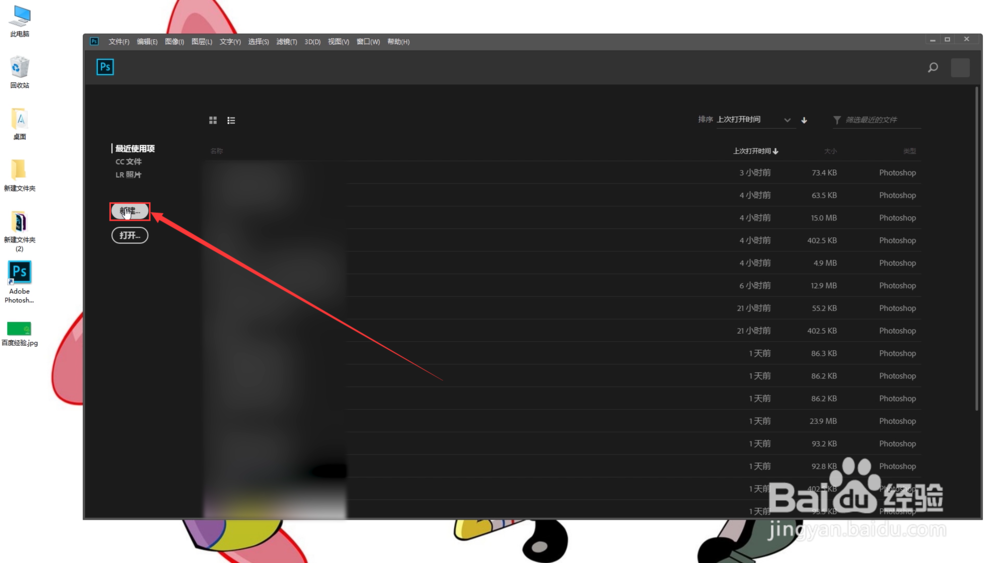 " alt="ps中怎样添加场景模糊" referrerPolicy="no-referrer" />
" alt="ps中怎样添加场景模糊" referrerPolicy="no-referrer" />
3、点击弹出窗口中的创建
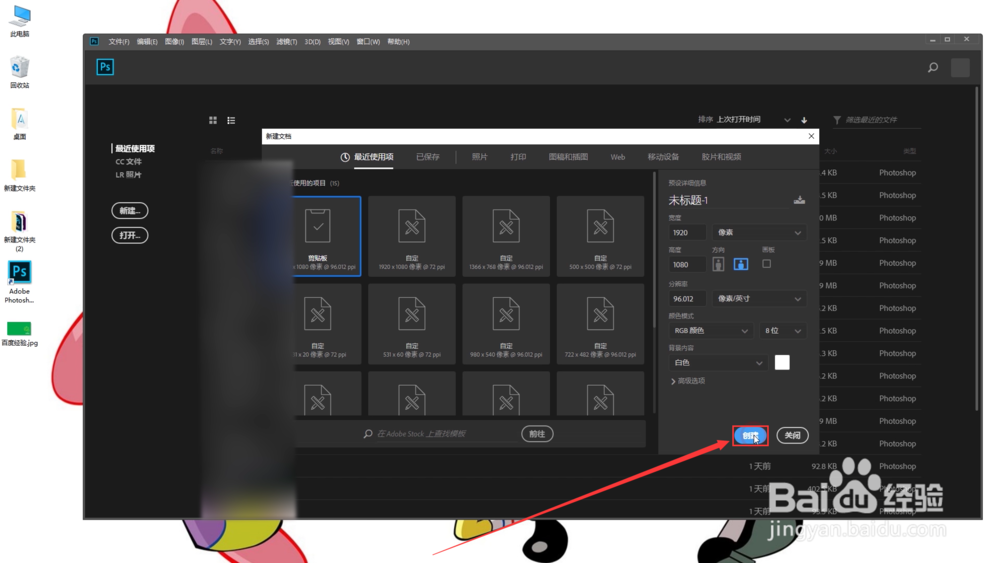 " alt="ps中怎样添加场景模糊" referrerPolicy="no-referrer" />
" alt="ps中怎样添加场景模糊" referrerPolicy="no-referrer" />
4、按住鼠标左键拖入一张需要修改的图片
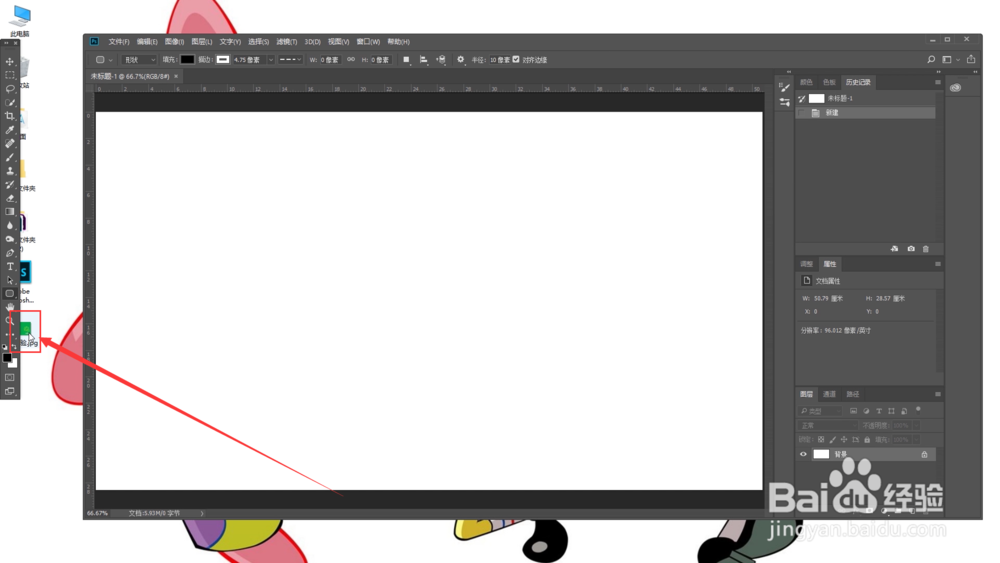 " alt="ps中怎样添加场景模糊" referrerPolicy="no-referrer" />
" alt="ps中怎样添加场景模糊" referrerPolicy="no-referrer" />
5、调整合适大小后点击工具栏中的移动工具
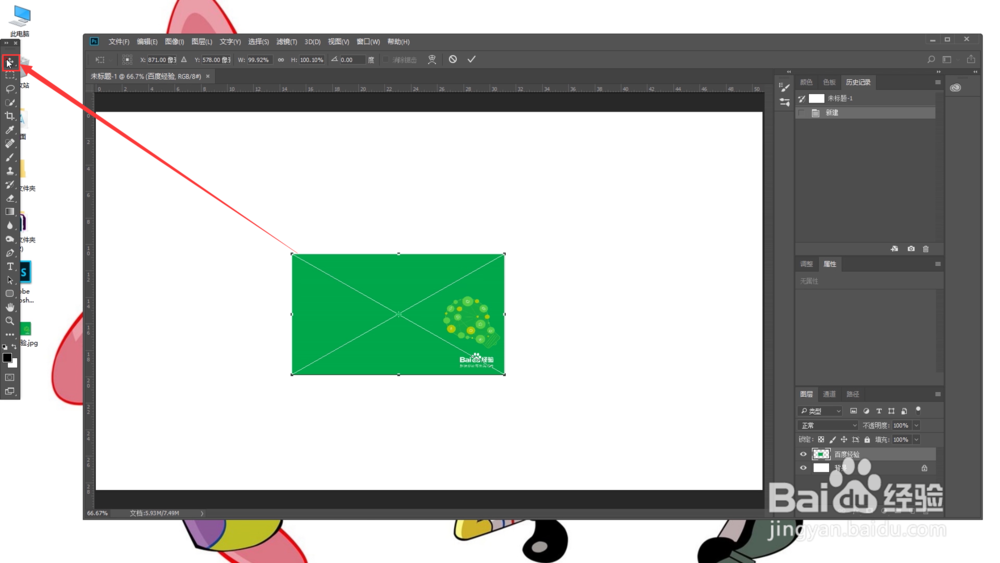 " alt="ps中怎样添加场景模糊" referrerPolicy="no-referrer" />
" alt="ps中怎样添加场景模糊" referrerPolicy="no-referrer" />
6、点击弹出窗口中的置入按钮
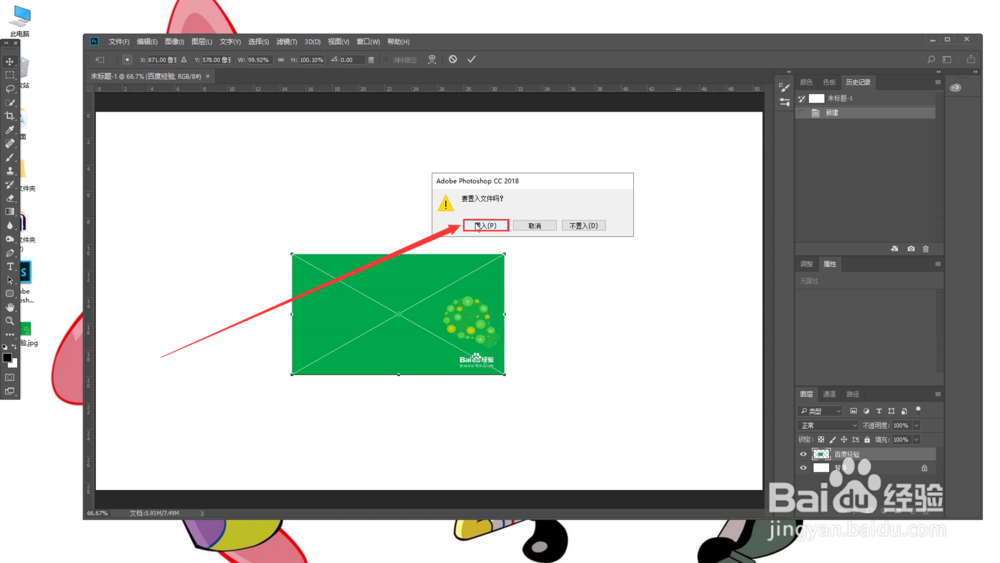 " alt="ps中怎样添加场景模糊" referrerPolicy="no-referrer" />
" alt="ps中怎样添加场景模糊" referrerPolicy="no-referrer" />
7、鼠标左键单击上方菜单栏中的滤镜
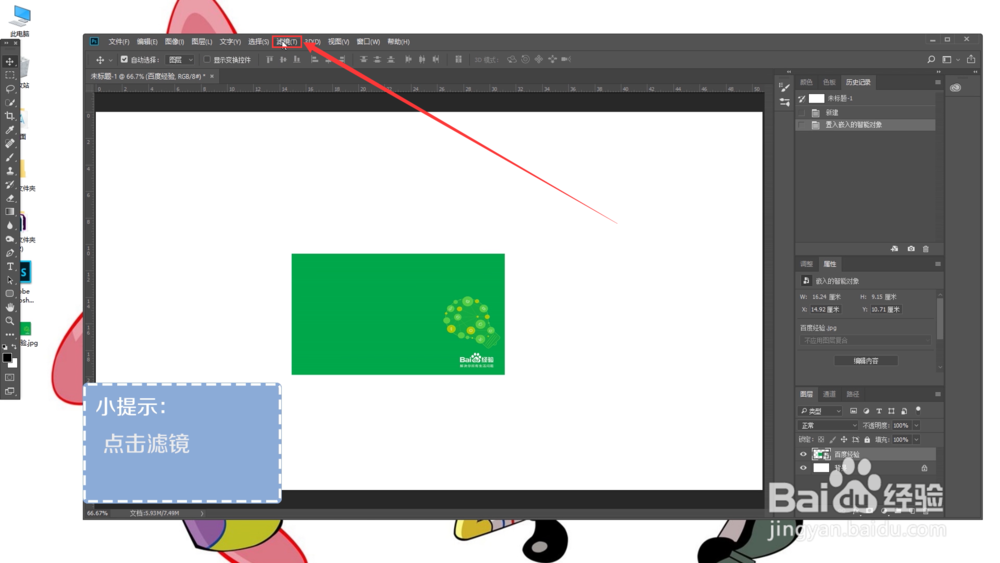 " alt="ps中怎样添加场景模糊" referrerPolicy="no-referrer" />
" alt="ps中怎样添加场景模糊" referrerPolicy="no-referrer" />
8、选择弹出列表中的模糊画廊
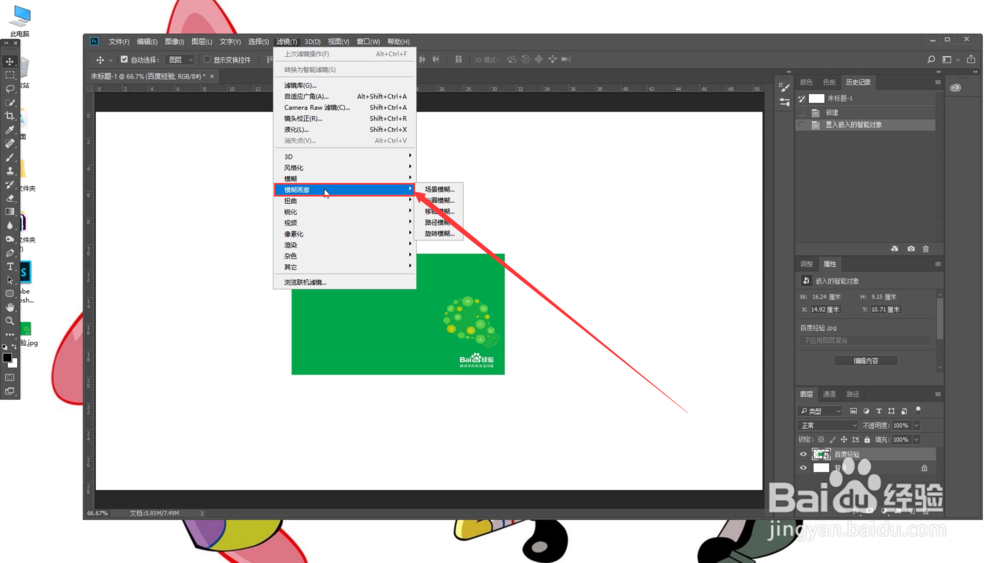 " alt="ps中怎样添加场景模糊" referrerPolicy="no-referrer" />
" alt="ps中怎样添加场景模糊" referrerPolicy="no-referrer" />
9、点击弹出窗口中的场景模糊
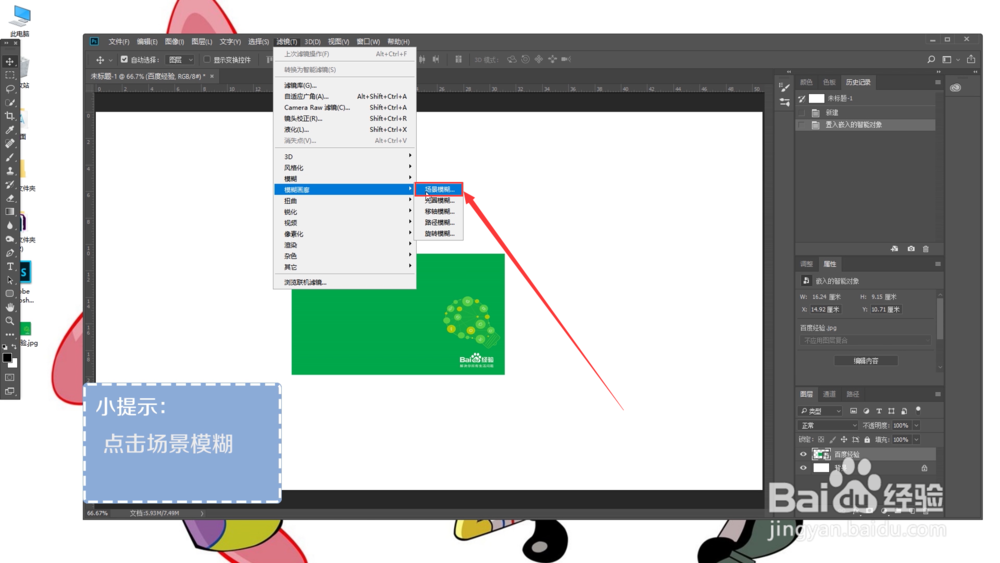 " alt="ps中怎样添加场景模糊" referrerPolicy="no-referrer" />
" alt="ps中怎样添加场景模糊" referrerPolicy="no-referrer" />
10、在需要更改的位置上单击鼠标左键
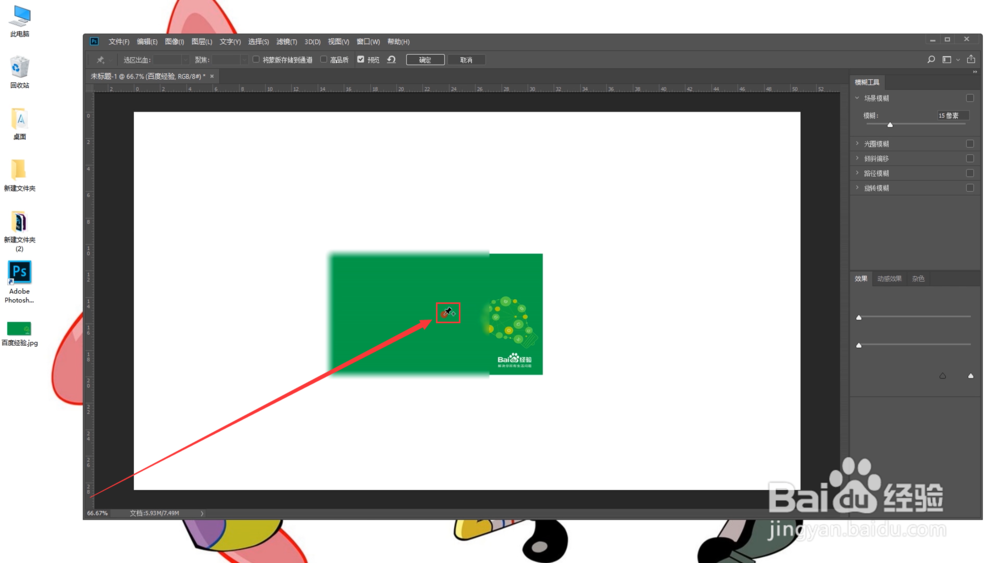 " alt="ps中怎样添加场景模糊" referrerPolicy="no-referrer" />
" alt="ps中怎样添加场景模糊" referrerPolicy="no-referrer" />
11、选择模糊程度后点击上方确定即可
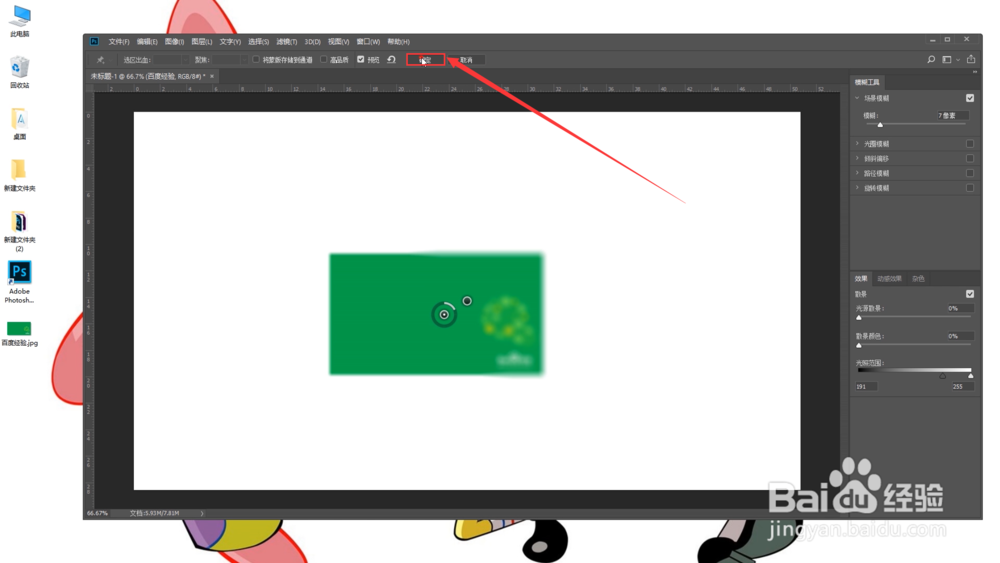 " alt="ps中怎样添加场景模糊" referrerPolicy="no-referrer" />
" alt="ps中怎样添加场景模糊" referrerPolicy="no-referrer" />
12、场景模糊的效果就做好了
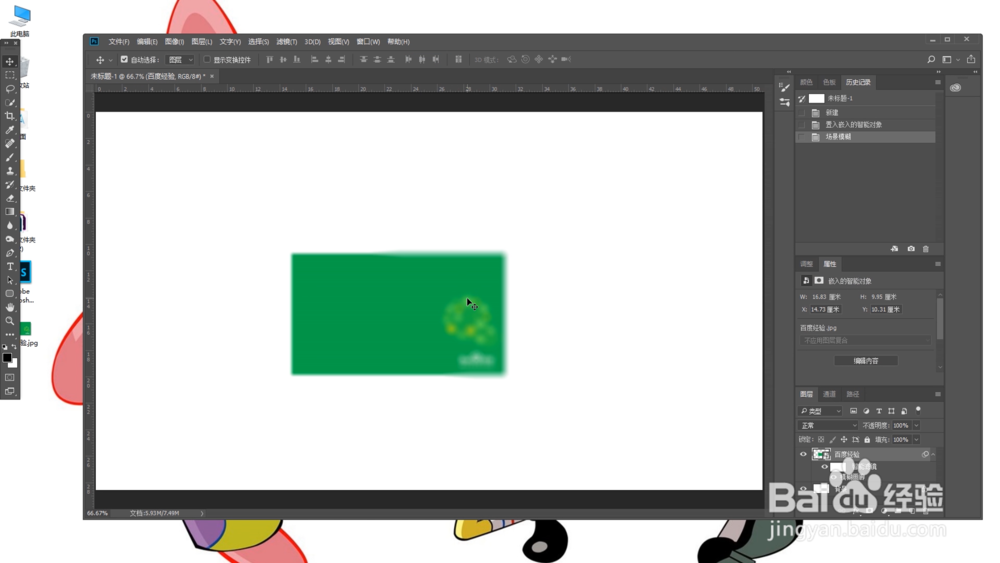 " alt="ps中怎样添加场景模糊" referrerPolicy="no-referrer" />
" alt="ps中怎样添加场景模糊" referrerPolicy="no-referrer" />
1、1.打开ps导入需要修改的图片
2.选择滤镜中的模糊画廊
3.点击场景模糊即可
 " alt="ps中怎样添加场景模糊" referrerPolicy="no-referrer" />
" alt="ps中怎样添加场景模糊" referrerPolicy="no-referrer" />